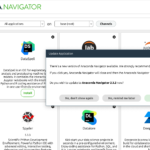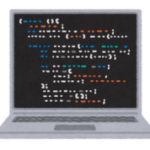はじめに
Windowsに慣れてた人はエクスプローラーの上部のバーにファイルパスを貼り付けてフォルダの移動をよくしていると思います。
Macで同じ様にファイルパスを指定して移動できないか調べたのでその時のメモです。
パスの貼り付け方法
MacのFinderでフォルダの移動(階層をジャンプ)する方法です。
(Finderにファイルパスを表示する方法はこちらの過去記事参照)
まずFinderを開いた状態で『command + Shift + G』を押します。
するとファイルパスを入力するスペースが表示されます。
そこへ移動したいファイルパスを指定します。
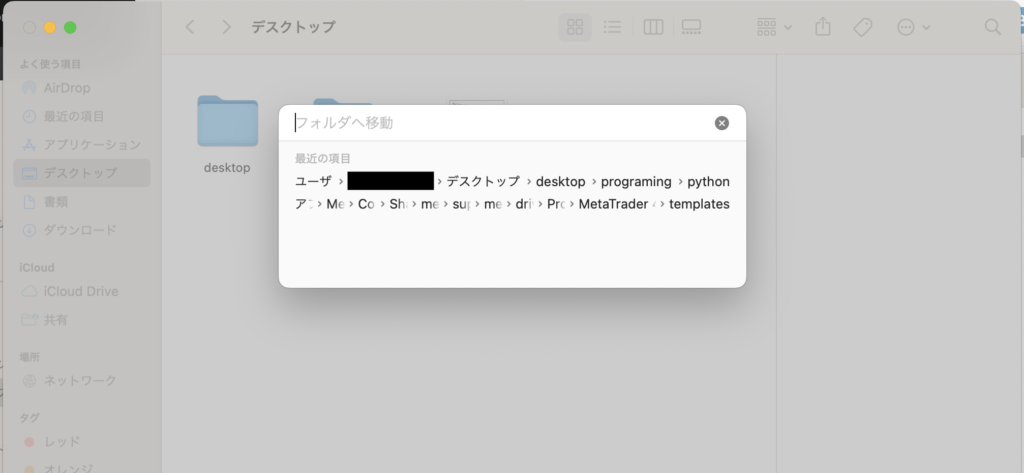
例ではデスクトップのファイルパスを指定しています。
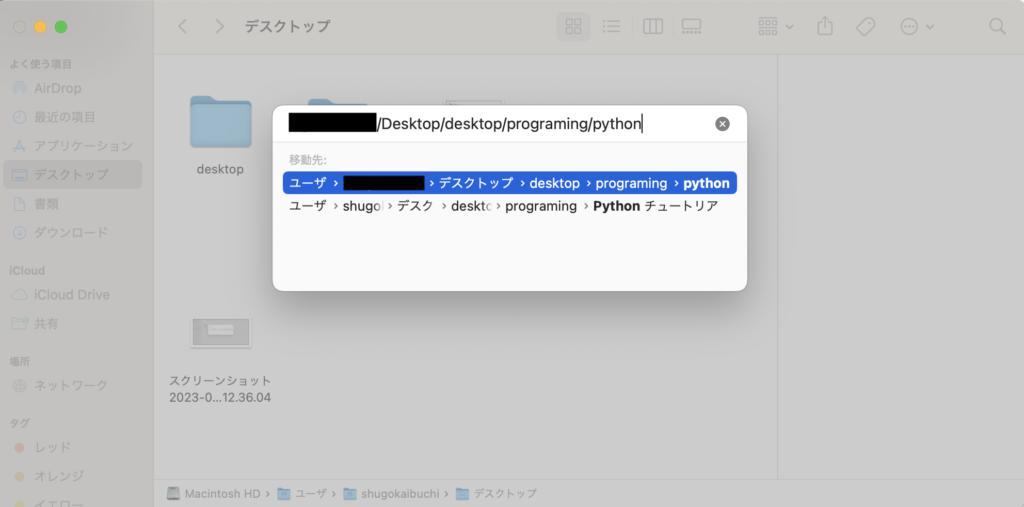
Enterを押すと(パスが存在する場合)フォルダへ移動しています。

さいごに
今回はMacのFinderからフォルダへ移動する方法でした。
Windows同様Macにもこうした機能は当然あるんですね。
ショートカットキーを忘れがちなので覚えないといけないですが、使えると便利ですね。
この記事がお役にたったのなら嬉しいです。
最後までお読みいただきありがとうございました。